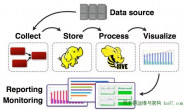如何保存和管理知识,是个人知识管理的一个非常重要的问题。很多人下载的资料很多,但大多数甚至从来没有打开过,或者不知道放到哪里了,实际上这样的知识对于个人来说是没有价值的。
在大多数人的电脑中,“桌面”、“我的文档”、“下载”、“IE收藏夹”等目录都是混乱不堪的,极大的影响了个人的工作效率,如果有多台工作电脑(如公司的台式电脑、家里的台式电脑、笔记本电脑),则文档管理的混乱程度将翻倍增加。
我对于个人知识管理的心得是:利用Dropbox软件同步多台电脑文档,所有文档按照分类放在不同的文件夹内进行管理。
系统默认的下载目录不放在Dropbox目录中,每次下载完成后,手动将需要的文件移动到指定的分类目录里。
下图是我设计的基于Dropbox的个人知识管理方案,可以自动实现家里和办公室的个人工作平台的知识管理,提高个人的工作效率。
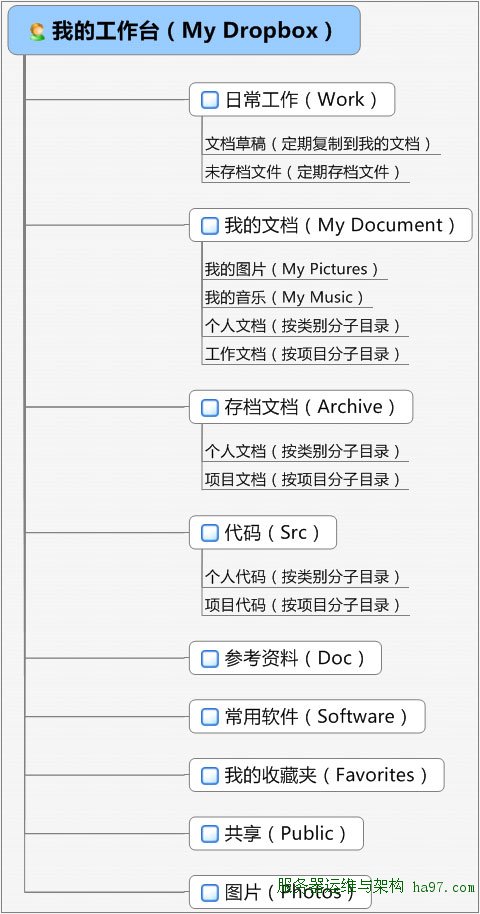
这个知识管理平台的配置方法和过程如下:
安装Dropbox的时候,选择自定义目录,然后选择磁盘,例如E磁盘,这样,My Dropbox目录就建立在这个磁盘的根目录下。
接着,在My Dropbox目录下建立如下目录:Work,My Documents,Archive、Src、Doc、Software、Favorites目录。
对于Windows XP用户,安装微软提供的一个小工具junction,执行命令junction “C:\Documents and Settings\Administrator\桌面\Work” “E:\My Dropbox\Work”,可以在桌面生成一个Work目录,所有的草稿文件都可以放在这个目录下。
在桌面上的“我的文档”点右键,选“属性”,目标文件夹选择“E:\My Dropbox\My Documents”,点“移动”,可以把“我的文档”移动到Dropbox目录下。
“我的文档”和“存档文档”内均存放我自己产出的文档,个人类的放在“个人文档”中,工作类的按照项目放在“项目文档”中。
“我的文档”的内容是当前正在进行的项目和文档,“存档文档”保存以前历年的历史文档,存档文档通常只读,不进行修改。
MSN的消息可以保存在My Documents目录(“我接收到的文件”目录),实现MSN消息的同步,但QQ的消息不要保存在My Documents目录下,因为QQ消息文件和MSN不同,QQ的非常大,很难进行同步。
非自我产生的文档,例如从网上下载的资料,学习文档等等,都按照类别放在“参考资料”(Doc)目录下。
“我的收藏夹”目前为IE系统的收藏夹,设置方法是,打开REGEDIT,在HKEY_CURRENT_USER\Software \Microsoft\Windows\CurrentVersion\Explorer\User Shell Folders中,修改Favorites的数值为E:\My Dropbox\Favorites,这样,即可将IE的收藏夹放到Dropbox目录下进行同步。
常用软件Software目录里存放最常用的一些软件程序或安装程序,不要放一些大文件,通常我只放10M以下的小文件。
经过上述操作,就可以把Dropbox打造成为一个可自动同步的工作平台,无论在家,在公司,还是在外出差,只要能上网,就能在基于Dropbox的工作平台上编辑最新的工作文档,很好地提高了工作效率。
作者:williamlong